Бесплатный домен на 1 год с услугой WordPress GO

Привет! В этом руководстве установка pfSense, настройки пфСенс И брандмауэр pfSense Мы подробно обсудим темы. pfSense, который выбирают многие организации и отдельные пользователи с точки зрения сетевой безопасности, выделяется своим бесплатным и открытым исходным кодом; Он предлагает мощный межсетевой экран, гибкие возможности настройки, высокую масштабируемость и многое другое. В этой статье вы сможете предпринять правильные шаги по настройке, изучив важные моменты, например, что такое pfSense, как он устанавливается и какие существуют альтернативы.
Что такое pfSense?
pfSense — это программа на базе FreeBSD. брандмауэр pfSense и решение для маршрутизатора. Он может работать на большинстве современных аппаратных средств. виртуальное устройство Его также можно использовать как. Его очень легко установить и управлять, а его интерфейс удобен для пользователя. Он выделяется тем, что предлагает гибкий подход в области сетевой безопасности и управления.
Подготовка к установке pfSense
установка pfSense Прежде чем приступить к выполнению этих действий, очень важно правильно подготовиться и выбрать оборудование или виртуальную среду, соответствующую вашим потребностям. Рекомендую обратить внимание на следующие вопросы:
- Выбор оборудования: Если вы собираетесь установить pfSense на физическое устройство, убедитесь, что оно имеет как минимум двойную сетевую карту (WAN/LAN) и достаточно места на диске. Объем оперативной памяти и процессора можно увеличить в зависимости от рабочей нагрузки.
- Виртуальная машина: pfSense также можно установить как виртуальную машину на таких платформах, как VMware, VirtualBox или Proxmox. Этот метод идеален в тестовых средах или ситуациях, когда требуется экономия средств.
- Установочный носитель: Необходимо подготовить USB-накопитель или файл ISO. Не забудьте загрузить последнюю версию файла изображения с официального сайта pfSense.
Шаги установки pfSense
В этом разделе шаг за шагом установка pfSense Я объясню процесс:
- Подготовьте среду запуска:
С официального сайта pfSense (например. сетевой шлюз) Загрузите файл ISO и запишите его на USB-накопитель. - Настройки BIOS/UEFI:
Настройте свой компьютер или сервер на загрузку с USB. - Меню настройки:
На экране загрузки выберите «Установить pfSense» и нажмите Enter. Затем продолжите использовать настройки по умолчанию или разбейте диск в соответствии с вашими потребностями. - Загрузка файлов настроек:
После завершения установки система перезагрузится и перенесет вас к мастеру начальной настройки pfSense. - Основные настройки сети:
Укажите IP-адрес и маску подсети интерфейсов WAN и LAN. Для подключения к глобальной сети вы можете использовать DHCP или статический IP-адрес.
После их выполнения вы сможете просмотреть подробную информацию в веб-интерфейсе pfSense. настройки пфСенс Вы можете переходить к разделам. Можно дополнительно настроить конфигурацию, выполнив следующие шаги.
Настройки pfSense: основные моменты
пфСенс; Он поддерживает расширенные функции, такие как NAT, VLAN, VPN и формирование трафика. настройки пфСенс Основные рубрики, на которые следует обратить внимание, следующие:
1. Правила брандмауэра
брандмауэр pfSense Правила позволяют вам контролировать трафик, входящий и исходящий из вашей сети. Вы можете создать определенные правила для LAN, WAN или других интерфейсов и ограничить определенные протоколы, IP-адреса или порты. Важно обратить внимание на порядок правил: pfSense ищет совпадение правил в списке сверху вниз.
2. NAT (трансляция сетевых адресов)
pfSense использует правила NAT для входящего и исходящего трафика. Например, вы можете перенаправить запрос на определенный внутренний IP-адрес (переадресация портов). Регулярная и последовательная настройка NAT сводит к минимуму уязвимости безопасности.
3. Настройки DHCP и DNS
pfSense может работать как DHCP-сервер и настройки пфСенс Вы можете автоматически раздавать IP устройствам в вашей сети из раздела. Вы также можете настроить параметры пересылки и кэширования DNS, чтобы клиенты могли выполнять DNS-запросы быстрее и безопаснее.
4. VPN (виртуальная частная сеть)
Вы можете обеспечить безопасные удаленные соединения, активировав различные решения VPN, такие как OpenVPN и IPsec, в pfSense. Это особенно полезно для подключения удаленных офисов на работе или создания зашифрованной линии между домом и офисом.
5. Поддержка VLAN
VLAN (виртуальная локальная сеть) — незаменимая функция в крупных учреждениях или сетях, которым необходима сегментация. Настроив VLAN через pfSense, вы можете разделить устройства в сети на разные виртуальные сети и облегчить безопасность и управление.
Преимущества pfSense
- Бесплатный и открытый исходный код: Это гораздо более экономично по сравнению с коммерческими решениями межсетевого экрана.
- Широкая поддержка плагинов: Вы можете легко интегрировать дополнительные модули или пакеты безопасности, такие как SNORT, Suricata.
- Высокая производительность и масштабируемость: Он может выдерживать большой объем трафика при настройке соответствующего оборудования или виртуальной среды.
- Удобный интерфейс: Операции по настройке чрезвычайно просты благодаря веб-панели управления.
Недостатки pfSense
- Кривая обучения: Шаги настройки могут показаться сложными для новичков.
- Поддерживать: Хотя официальная поддержка сообщества сильна, для получения коммерческой поддержки могут потребоваться дополнительные лицензии или услуги.
- Обновление рисков: Неправильное или неконтролируемое обновление может привести к сбоям в работе сети.
Альтернативные решения
Хотя pfSense — мощный вариант, следует рассмотреть и другие решения для разных сценариев:
- ОПНСенс: Ответвление pfSense. Он имеет аналогичный интерфейс и функции.
- IPFire: Это популярная альтернатива брандмауэру и маршрутизатору.
- ClearOS: Это серверная операционная система, предназначенная в основном для малого и среднего бизнеса.
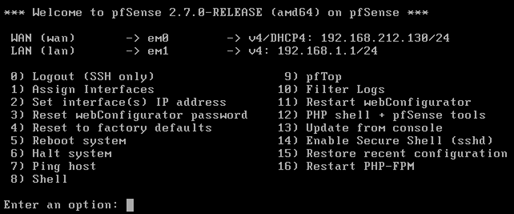
Конкретные примеры и сценарии
Ниже брандмауэр pfSense Вы найдете конкретные примеры того, как можно реализовать конфигурацию:
- Использование в корпоративных компаниях:
Создание VPN-соединений между головным офисом и удаленными филиалами, централизация управления IP с помощью DHCP и разделение отделов с помощью структуры VLAN. - Домашнее использование:
Обеспечение безопасности оптоволоконного подключения к Интернету, установка плагинов фильтрации контента для фильтрации детей и управление сетью Wi-Fi. - Среды хостинга:
Запустив виртуальный pfSense в центре обработки данных, изолируйте клиентские серверы и поддерживайте безопасность сети в условиях интенсивного трафика.
Важные шаги после настройки pfSense
Установка и первоначальная установка настройки пфСенс После процедуры рекомендую проверить следующие моменты:
- Резервное копирование: Регулярно создавайте резервные копии его настроек. pfSense Резервное копирование конфигурации Вы можете легко экспортировать с помощью этой функции.
- Обзор журнала: Регулярно отслеживайте журналы брандмауэра и системные журналы. Подозрительный трафик или ошибки можно вовремя обнаружить.
- Сертификаты: Убедитесь, что вы правильно установили сертификаты SSL/TLS для веб-интерфейса или настроек VPN.
- Обновления: Следите за новыми исправлениями безопасности и обновлениями версий и постоянно обновляйте свою систему.
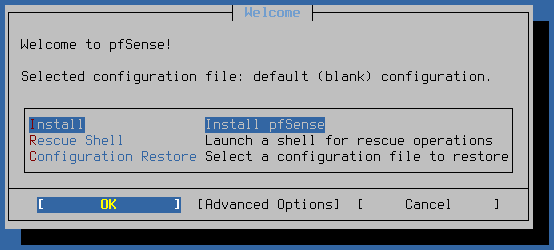
Если вы хотите ознакомиться с другими нашими руководствами по безопасности по этой теме,
Вы можете посмотреть наш контент.
Чтобы узнать больше
См. официальную документацию Netgate. Вы также можете посмотреть.
Часто задаваемые вопросы
Каковы минимальные системные требования для установки pfSense?
Минимальные требования для установки pfSense обычно указываются как 512 МБ ОЗУ и процессор с тактовой частотой 1 ГГц. Однако настройки пфСенс И брандмауэр pfSense Если вы собираетесь использовать на нем интенсивные правила, рекомендуется более мощное оборудование.
Сложно ли настроить VPN на pfSense?
Нет, вы можете легко настроить OpenVPN или IPsec в pfSense, следуя инструкциям. В частности, благодаря руководству по интерфейсу этапы настройки выполняются шаг за шагом и повышают безопасность вашей сети.
Насколько безопасен pfSense?
pfSense — это решение для межсетевого экрана и маршрутизатора, которое постоянно обновляется и тестируется сообществом открытого исходного кода. Он обеспечивает очень безопасную среду с регулярными обновлениями и правильной настройкой.
Заключение и резюме
В этом руководстве установка pfSense этапы и настройки пфСенс Мы всесторонне обсудили важные моменты, касающиеся. Разделы приоритетов, такие как предпочтения оборудования или виртуальной среды, базовые настройки сети, правила брандмауэра, NAT, VLAN и VPN, являются мощным инструментом pfSense. брандмауэр pfSense предлагает решение. Учитывая преимущества и недостатки, оценка альтернативных решений позволит вам принять более здоровое решение. Правильно настроенная система pfSense обеспечивает надежное и высокопроизводительное управление сетью, особенно в корпоративных сетях или средах с высоким трафиком.


Добавить комментарий